Nuestras vidas están más ocupadas que nunca, con más reuniones y citas de las que sabemos qué hacer. Es fácil que algo se pierda en la confusión, pero ahí es donde entra en juego la aplicación Calendario. Nuestra aplicación de calendario de terceros favorita es Fantastical, ya que hay muchas más opciones para elegir cuando se trata de manejar diferentes calendarios. Sin embargo, la aplicación Stock Calendar que Apple preinstala en todos los dispositivos seguirá funcionando bien.
Contenido
- Lectura relacionada
-
¿Falta días festivos en el calendario del iPhone? Como arreglar
- ¿Todavía no aparecen los calendarios?
- Artículos Relacionados:
Lectura relacionada
- Aplicación de calendario lenta después de actualizar a macOS Monterey
- Cómo usar Google Calendar en Apple Watch
- Tipos de flujo de trabajo de Automator: comprensión de las diferencias
- La guía completa para usar Live Text en iOS 15
- ¿Faltan widgets en tu iPhone o iPad? ¡Descubre cómo solucionarlo!
¿Falta días festivos en el calendario del iPhone? Como arreglar
Desafortunadamente, cuando el calendario cambió a 2022, los del Reino Unido se dieron cuenta de que los feriados bancarios no aparecían en la aplicación Calendario de Apple. Esto ha generado un poco de frustración, ya que el problema también ha surgido en otras regiones del mundo. Apple no ha declarado explícitamente por qué está ocurriendo el problema, pero confirmó que se está trabajando en una solución y que ya comenzó a implementarse. Entonces, si le faltan días festivos en el calendario del iPhone, esta es la forma más fácil de solucionarlo:
- Abre el Calendario aplicación en su iPhone o iPad.
- Toque en el calendarios botón en la barra de herramientas inferior.
- Desplácese hacia abajo y toque Días festivos en EE. UU. o Vacaciones en el Reino Unido de la lista debajo Otro.
- En la esquina superior derecha, toque Hecho.
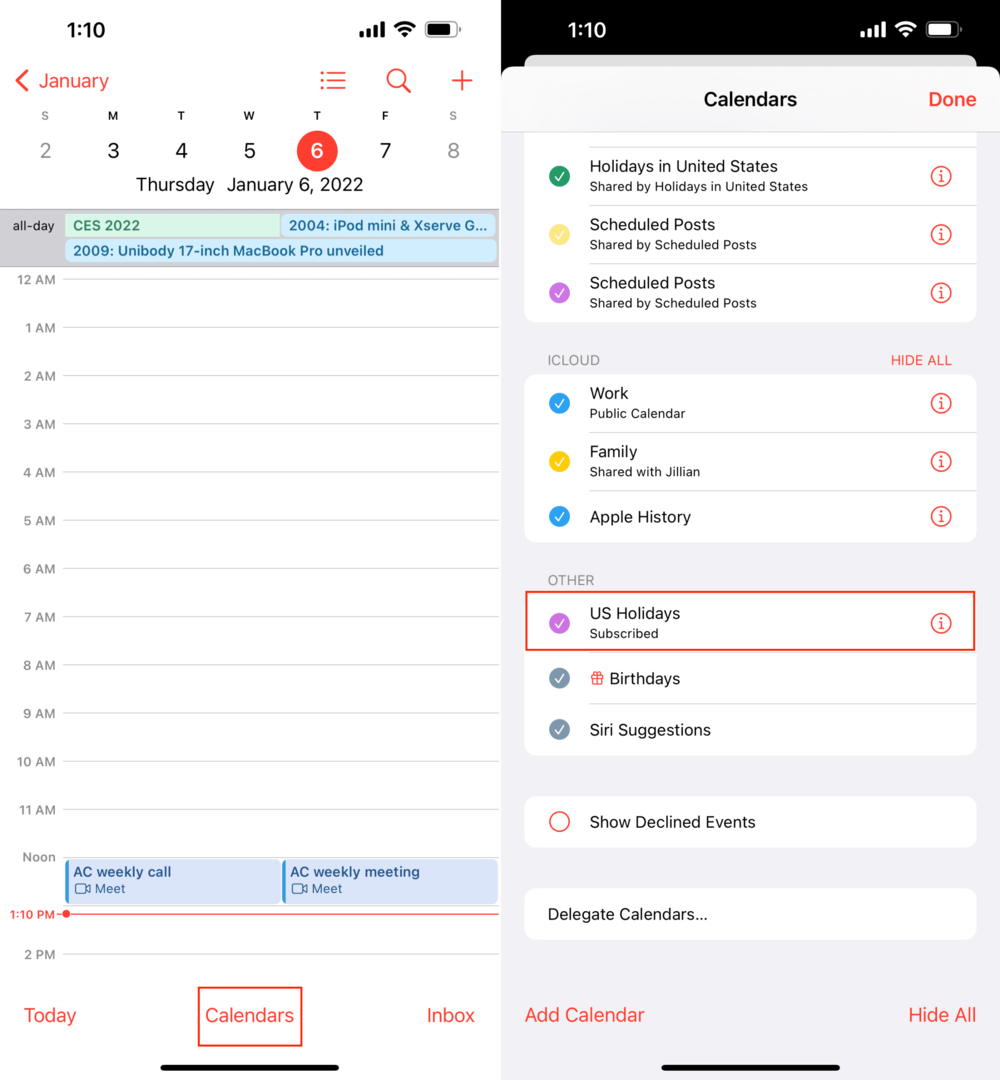
Después de haber tocado el Hecho botón, volverá a la pantalla principal de la aplicación Calendario en su iPhone. Desde allí, puede examinar la aplicación para asegurarse de que los calendarios se hayan agregado a su aplicación.
¿Todavía no aparecen los calendarios?
En el caso de que la lista de días festivos de 2022 aún no aparezca en su calendario, no se pierde toda esperanza. En lugar de confiar y esperar a que Apple solucione el problema, puede solucionarlo usted mismo. Solo necesitará un poco de ayuda de un sitio web llamado Office Holidays. Si sus calendarios de días festivos aún no aparecen, así es como puede solucionar la situación usted mismo.
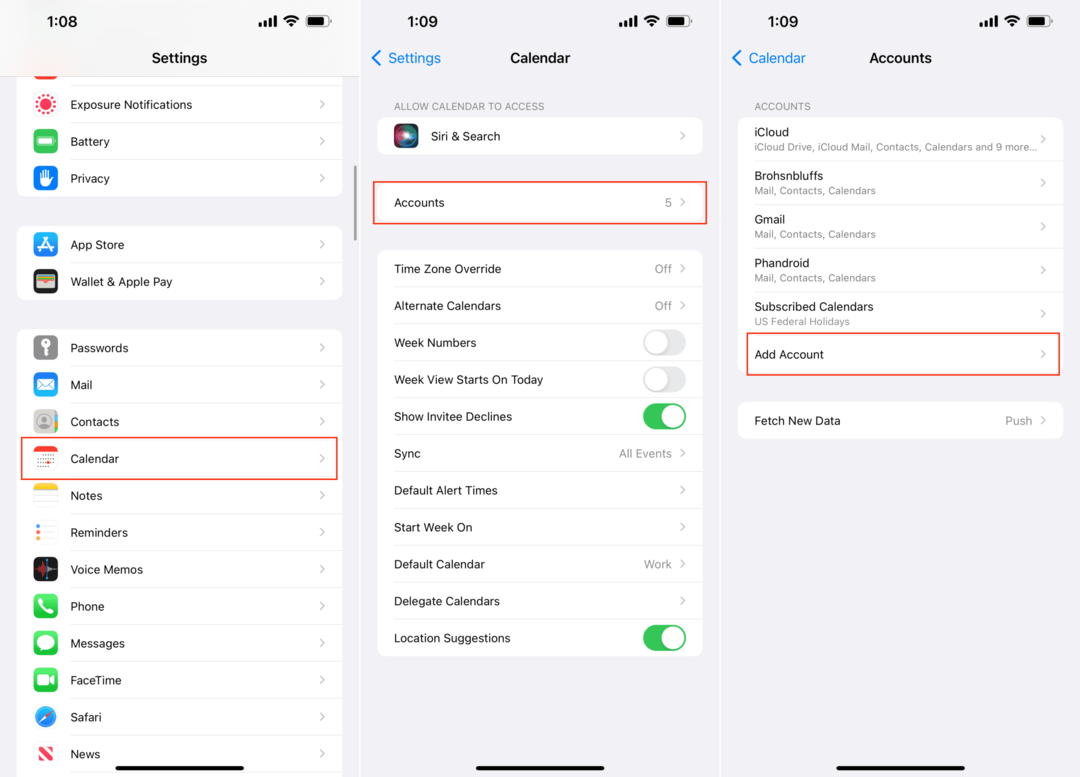
- Desde su iPhone, navegue hasta officeholidays.com.
- Seleccione el país en el que necesita las vacaciones de la lista proporcionada.
- Para este ejemplo, usaremos los días festivos federales de EE. UU.
- Copie el texto debajo Agregar solo días festivos federales de EE. UU..
- Abre el Ajustes aplicación en tu iPhone.
- Desplácese hacia abajo y toque Calendario.
- Grifo cuentas.
- Seleccione Añadir cuenta enumeradas a continuación cualquiera de las cuentas que ya están disponibles en su iPhone.
- Grifo Otro al final de la lista.
- Bajo calendarios, grifo Agregar calendario suscrito.
- Pegue el texto que copió anteriormente.
- Grifo próximo.
- Grifo Ahorrar.
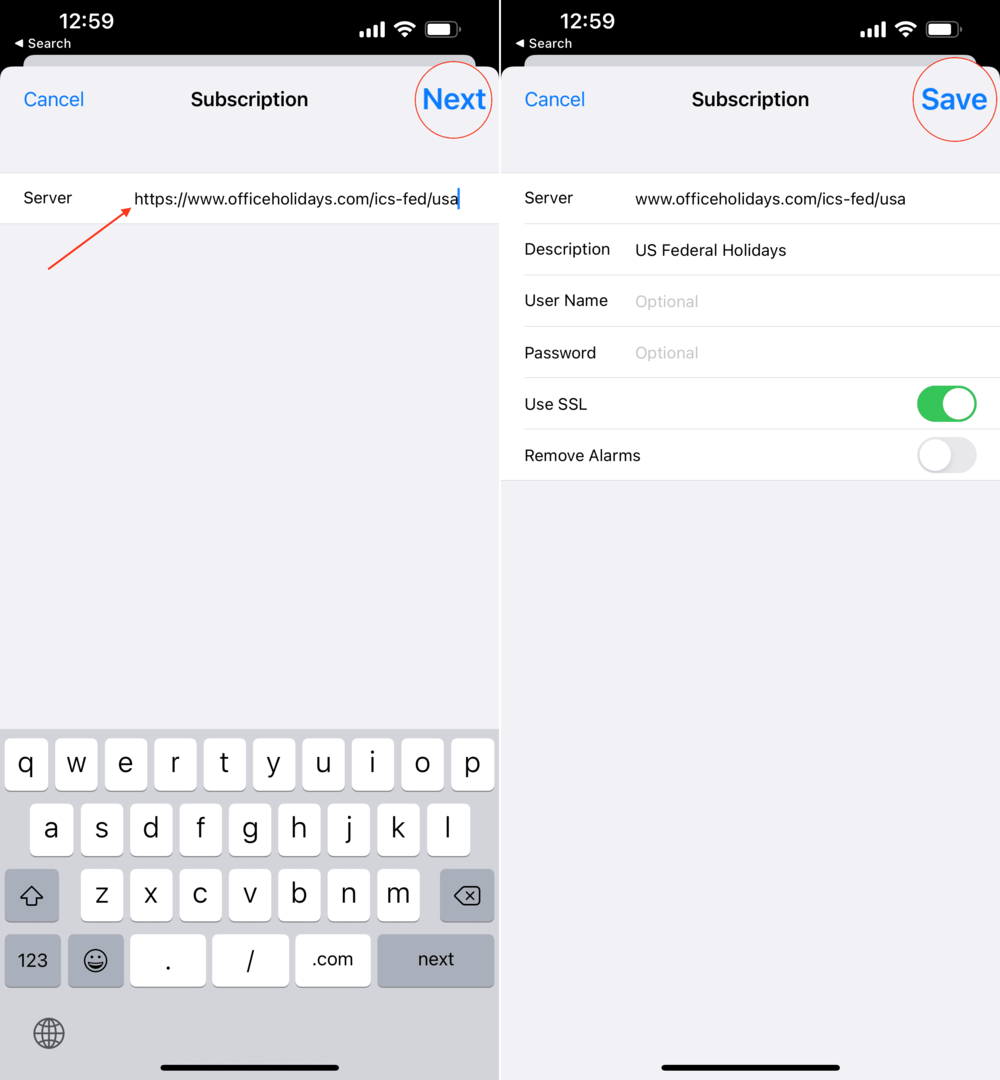
Ahora que se ha agregado el calendario de vacaciones, deberá asegurarse de que esté habilitado para que aparezca en la aplicación Calendario.
- Abre el Calendario aplicación en su iPhone o iPad.
- Toque en el calendarios botón en la barra de herramientas inferior.
- Desplácese hacia abajo hasta llegar a la Suscrito sección.
- Toca el calendario que acabas de agregar.
Al igual que con los pasos anteriores, volverá a la pantalla principal en la aplicación Calendario, donde podrá ver las próximas vacaciones.
Algo a tener en cuenta es que cada vez que Apple implementa la solución para los eventos de su calendario, es posible que termine con entradas duplicadas. Esto se debe a que aparecerán tanto el calendario de vacaciones incorporado como el que acabamos de agregar. Así es como puede eliminar el calendario suscrito si es necesario:
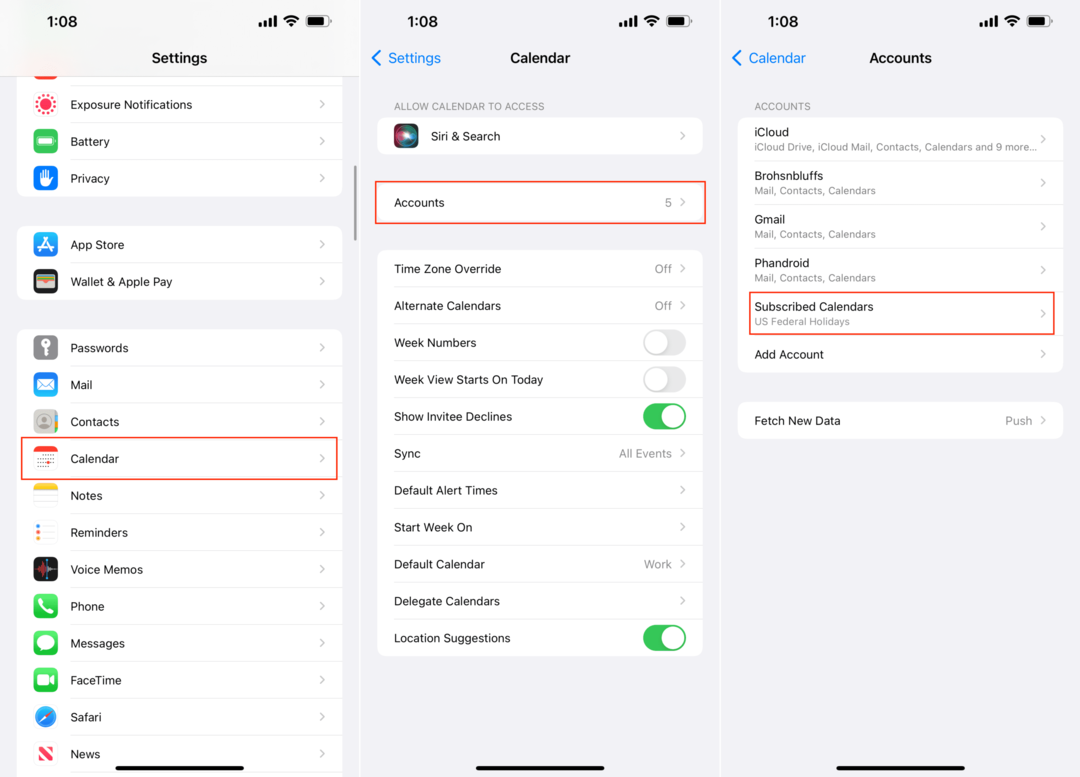
- Abre el Ajustes aplicación en su iPhone o iPad.
- Desplácese hacia abajo y toque Calendario.
- Grifo cuentas.
- Seleccione Calendarios suscritos.
- Toque el nombre del calendario que agregó anteriormente, en este caso, es Días festivos federales de EE. UU..
- En la parte inferior de la página, toque Borrar cuenta.
- Grifo Borrar cuenta de nuevo para confirmar.
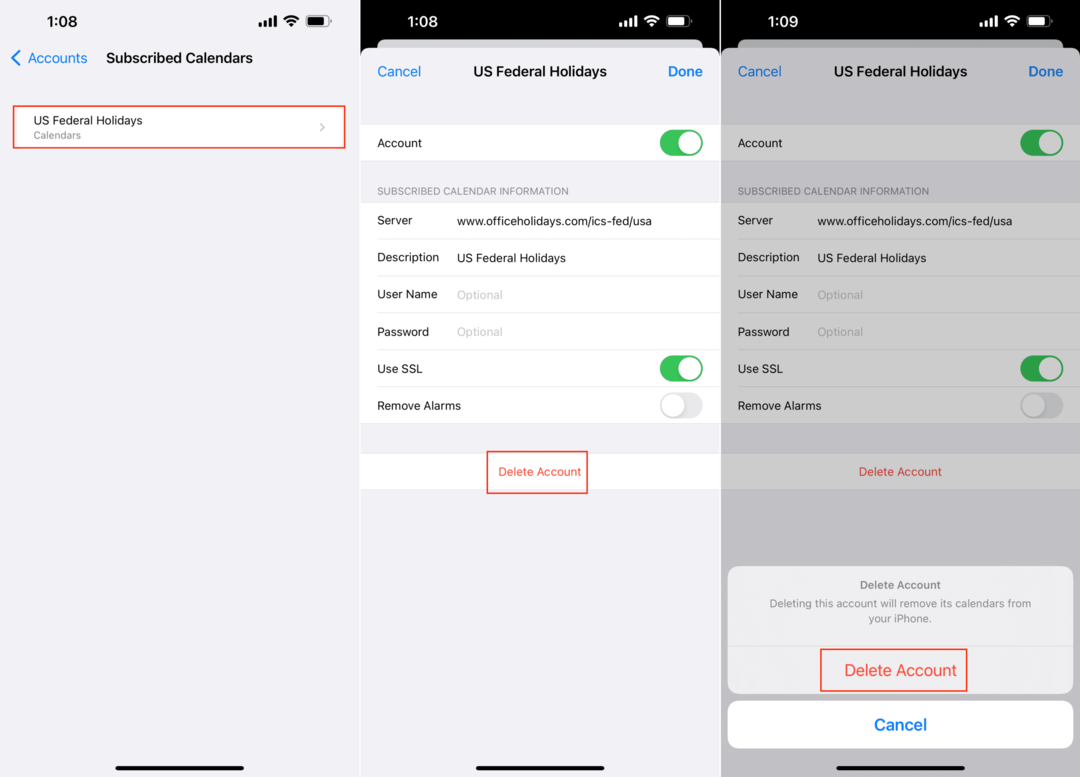
Ahora, cuando regrese a la aplicación Calendario en su iPhone o iPad, se eliminará el calendario suscrito anteriormente. Luego se quedará con el calendario de vacaciones de stock proporcionado por Apple.
Andrew es un escritor independiente que vive en la costa este de los EE. UU.
Ha escrito para una variedad de sitios a lo largo de los años, incluidos iMore, Android Central, Phandroid y algunos otros. Ahora, pasa sus días trabajando para una compañía de HVAC, mientras trabaja como escritor independiente por la noche.